Faça uma verificação gratuita e verifique se o seu computador está infectado.
REMOVER AGORAPara usar a versão completa do produto, precisa de comprar uma licença para Combo Cleaner. 7 dias limitados para teste grátis disponível. O Combo Cleaner pertence e é operado por RCS LT, a empresa-mãe de PCRisk.
Guia de remoção do vírus Emotet
O que é Emotet?
Emotet é um malware de alto risco projetado para registar dados pessoais e proliferar outros vírus. Note que Emotet infiltra-se geralmente no sistema sem o consentimento dos utilizadores. Após a infiltração bem-sucedida, esse malware modifica as configurações do sistema e usa o computador infiltrado para se proliferar ainda mais.
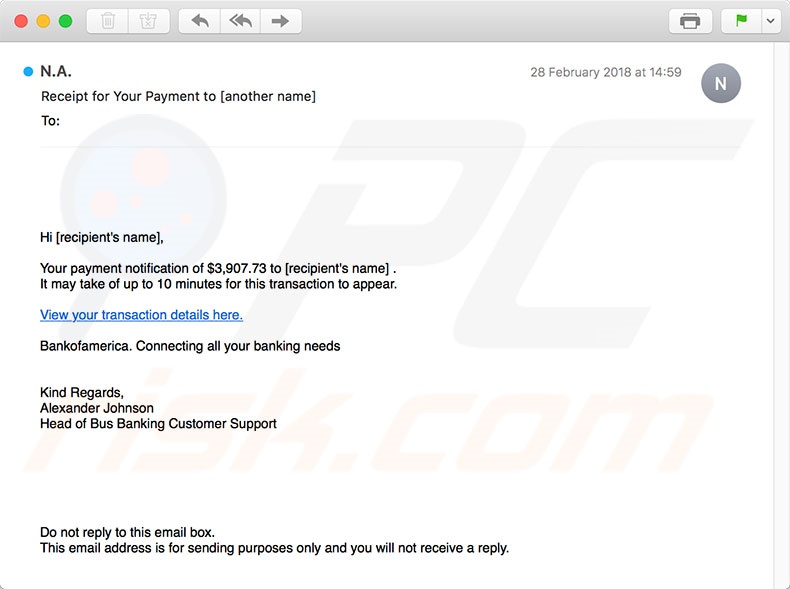
Uma característica principal do Emotet é reunir várias informações confidenciais, incluindo logins/palavras-passe e atividade de navegação. Os dados recolhidos geralmente incluem informações bancárias. Portanto, a presença da Emotet pode levar a sérios problemas de privacidade e perdas financeiras significativas (os criminosos virtuais podem abusar dos dados recebidos para transferir dinheiro ou fazer várias compras). A distribuição do malware também é um problema. Emotet funciona como um trojan - abre "backdoors" para outros vírus de alto risco (por exemplo, Dridex) para infiltra-ser no sistema. Esses vírus adicionais podem ser mais perigosos. Portanto, ter Emotet instalado no seu sistema pode levar a uma cadeia de infecções do sistema. Emotet também é capaz de ligar o computador infectado a um botnet, que é usado para proliferar e-mails de spam que distribum esse malware. Além disso, esse malware se oculta nas pastas do sistema e regista-se como um 'serviço do sistema', modificando as configurações do Registo do Windows para que seja desligado automaticamente quando o sistema for iniciado. Emotet oculta o seu rasto e, portanto, é virtualmente impossível para utilizadores comuns detectarem aleatoriamente. No entanto, se suspeitar que o Emotet está presente, deve verificar imediatamente o sistema com um pacote anti-vírus/anti-spyware legítimo. Na verdade, sempre tenha um conjunto respeitável instalado e em execução e faça a varredura do sistema periodicamente.
| Nome | Emotet (trojan) |
| Tipo de Ameaça | Trojan, vírus de roubo de palavras-passe, malware para bancos, spyware |
| Sintomas | Os trojans são projetados para se infiltrarem furtivamente no computador da vítima e permanecerem silenciosos, assim, nenhum sintoma específico é claramente visível numa máquina infectada. |
| Métodos de distribuição | Anexos de e-mail infectados, anúncios on-line maliciosos, engenharia social, software pirateado. |
| Danos | Informações bancárias roubadas, palavras-passe, roubo de identidade, computador da vítima adicionado a um botnet. |
| Remoção |
Para eliminar possíveis infecções por malware, verifique o seu computador com software antivírus legítimo. Os nossos investigadores de segurança recomendam a utilização do Combo Cleaner. Descarregar Combo CleanerO verificador gratuito verifica se o seu computador está infectado. Para usar a versão completa do produto, precisa de comprar uma licença para Combo Cleaner. 7 dias limitados para teste grátis disponível. O Combo Cleaner pertence e é operado por RCS LT, a empresa-mãe de PCRisk. |
Existem dezenas de vírus do tipo ransomware semelhantes a Emotet. Por exemplo, Adwind, Pony, TrickBot e muitos outros. O seu comportamento pode diferir ligeiramente (em termos de rastreamento de informações, encriptação, conexões de botnet e similares), no entanto, todos esses vírus são extremamente prejudiciais e representam uma ameaça direta à sua privacidade e segurança na navegação na Internet.
Como é que Emotet se infiltrou no meu computador?
Como mencionado acima, o Emotet infiltra sistemas sem permissão, já que os desenvolvedores o proliferam usando e-mails de spam, sites comprometidos e falsificados atualizadores do Adobe Flash Player. Na maioria dos casos, os e-mails de spam usados ??para proliferar o Emotet são apresentados como faturas ou faturas. A carta contém uma pequena mensagem alegando que o utilizador deve visitar um determinado link e enviar o pagamento. Esses links são usados ??para executar um comando Powershell que descarrega e instala o Emotet. Sites comprometidos são injetados com scripts fraudulentos. Uma vez que esses sites são abertos, um script que descarrega furtivamente o Emotet é imediatamente executado. Ferramentas de atualização falsas infectam o sistema fazendo o descarregamento do Emotet em vez de atualizações. Observe que esse malware geralmente aparece como um ficheiro compactado. Após a infiltração, faz o descarregamento de um executável adicional usado para instalar a versão mais recente do Emotet.
Como evitar a instalação de malware?
Os principais motivos das infecções por computador são o conhecimento insuficiente e o comportamento imprudente. A chave para a segurança é ter cuidado. Portanto, seja muito cauteloso ao navegar na Internet e, principalmente, descarregar/instalar software. Nunca abra anexos de e-mail que pareçam irrelevantes e tenham sido enviados de endereços de e-mail irreconhecíveis/suspeitos. É altamente recomendável que exclua esses e-mails imediatamente. Descarregue o seu software de fontes oficiais, usando links de descarregamento direto. A mesma regra aplica-se à atualização de software. É muito importante manter os aplicações instalados atualizados, no entanto, isso deve ser feito usando funções de atualização implementadas ou ferramentas fornecidas apenas pelo desenvolvedor oficial. Como mencionado acima, usar um anti-vírus legítimo ou qualquer pacote anti-vírus/anti-spyware é essencial.
Exemplos de e-mails de spam que distribuem malware Emotet:
Remoção automática instantânea do malware:
A remoção manual de ameaças pode ser um processo moroso e complicado que requer conhecimentos informáticos avançados. O Combo Cleaner é uma ferramenta profissional de remoção automática do malware que é recomendada para se livrar do malware. Descarregue-a clicando no botão abaixo:
DESCARREGAR Combo CleanerAo descarregar qualquer software listado no nosso website, concorda com a nossa Política de Privacidade e Termos de Uso. Para usar a versão completa do produto, precisa de comprar uma licença para Combo Cleaner. 7 dias limitados para teste grátis disponível. O Combo Cleaner pertence e é operado por RCS LT, a empresa-mãe de PCRisk.
Menu rápido:
- O que é Emotet?
- PASSO 1. Manual removal of Emotet malware.
- PASSO 2. Check if your computer is clean.
Como remover o malware manualmente?
A remoção manual de malware é uma tarefa complicada - geralmente é melhor permitir que programas antivírus ou anti-malware façam isso automaticamente. Para remover este malware, recomendamos o uso de Combo Cleaner Antivirus para Windows. Se deseja remover malware manualmente, a primeira etapa é identificar o nome do malware que está a tentar remover. Aqui está um exemplo de um programa suspeito em execução no computador de um utilizador:

Se verificou a lista de programas em execução no seu computador, por exemplo, a usar o gestor de tarefas e identificou um programa que parece suspeito, deve continuar com estas etapas:
 Descarregue um programa denominado Autoruns. Este programa mostra as aplicações de inicialização automática, o Registo e os locais do sistema de ficheiros:
Descarregue um programa denominado Autoruns. Este programa mostra as aplicações de inicialização automática, o Registo e os locais do sistema de ficheiros:

 Reinicie o computador no modo de segurança:
Reinicie o computador no modo de segurança:
Utilizadores Windows XP e Windows 7: Inicie o seu computador no Modo Seguro. Clique em Iniciar, Clique em Encerrar, clique em Reiniciar, clique em OK. Durante o processo de início do seu computador pressione a tecla F8 no seu teclado várias vezes até ver o menu Opções Avançadas do Windows e, em seguida, seleccione Modo Segurança com Rede da lista.

O vídeo demonstra como iniciar o Windows 7 "Modo de Segurança com Rede"
Utilizadores Windows 8: Inicie o Windows 8 com Modo Segurança com Rede - Vá para o ecrã de início Windows 8, escreva Avançado, nos resultados da pesquisa, selecione Configurações. Clique em opções de inicialização avançadas, na janela aberta "Definições Gerais de PC", seleccione inicialização Avançada. Clique no botão "Reiniciar agora". O seu computador será reiniciado no "Menu de opções de inicialização avançadas". Clique no botão "Solucionar Problemas" e, em seguida, clique no botão "Opções avançadas". No ecrã de opções avançadas, clique em "Definições de inicialização". Clique no botão "Reiniciar". O seu PC será reiniciado no ecrã de Definições de Inicialização. Pressione F5 para iniciar em Modo de Segurança com Rede.

O vídeo demonstra como começar Windows 8 "Modo de Segurança com Rede":
Utilizadores Windows 10: Clique no logotipo do Windows e seleccione o ícone Energia. No menu aberto, clique em "Reiniciar", mantendo o botão "Shift" premido no seu teclado. Na janela "escolher uma opção", clique em "Solucionar Problemas" e selecione "Opções avançadas". No menu de opções avançadas, selecione "Startup Settings" e clique no botão "Reiniciar". Na janela seguinte deve clicar no botão "F5" do seu teclado. Isso irá reiniciar o sistema operacional em modo de segurança com rede.

O vídeo demonstra como iniciar o Windows 10 "Modo de Segurança com Rede":
 Extraia o ficheiro descarregue e execute o ficheiro Autoruns.exe.
Extraia o ficheiro descarregue e execute o ficheiro Autoruns.exe.

 Na aplicação Autoruns, clique em "Opções" na parte superior e desmarque as opções "Ocultar locais vazios" e "Ocultar entradas do Windows". Após este procedimento, clique no ícone "Atualizar".
Na aplicação Autoruns, clique em "Opções" na parte superior e desmarque as opções "Ocultar locais vazios" e "Ocultar entradas do Windows". Após este procedimento, clique no ícone "Atualizar".

 Verifique a lista fornecida pelo aplicação Autoruns e localize o ficheiro de malware que deseja eliminar.
Verifique a lista fornecida pelo aplicação Autoruns e localize o ficheiro de malware que deseja eliminar.
Deve anotar o caminho completo e o nome. Observe que alguns malwares ocultam seus nomes de processos em nomes de processos legítimos do Windows. Nesta fase, é muito importante evitar a remoção de ficheiros do sistema. Depois de localizar o programa suspeito que deseja remover clique com o mouse sobre o nome dele e escolha "Excluir"

Depois de remover o malware por meio do aplicação Autoruns (isso garante que o malware não seja executado automaticamente na próxima inicialização do sistema), deve procurar o malware name em seu computador. Certifique-se de ativar ficheiros e pastas ocultos antes de continuar. Se encontrar o nome do ficheiro do malware,

Inicie o seu computador no Modo Seguro. Seguir estes passos deve ajudar a remover qualquer malware do seu computador. Observe que a remoção manual de ameaças requer habilidades avançadas de computação. Se não tiver essas habilidades, deixe a remoção de malware para programas antivírus e anti-malware. Essas etapas podem não funcionar com infecções avançadas por malware. Como sempre, é melhor prevenir a infecção do que tentar remover o malware posteriormente. Para manter o seu computador seguro, certifique-se de instalar as atualizações mais recentes do sistema operacional e de usar o software antivírus.
Para garantir que o seu computador esteja livre de infecções por malware, recomendamos analisá-lo com Combo Cleaner Antivirus para Windows.
Partilhar:

Tomas Meskauskas
Pesquisador especialista em segurança, analista profissional de malware
Sou um apaixonado por segurança e tecnologia de computadores. Tenho experiência de mais de 10 anos a trabalhar em diversas empresas relacionadas à resolução de problemas técnicas e segurança na Internet. Tenho trabalhado como autor e editor para PCrisk desde 2010. Siga-me no Twitter e no LinkedIn para manter-se informado sobre as mais recentes ameaças à segurança on-line.
O portal de segurança PCrisk é fornecido pela empresa RCS LT.
Pesquisadores de segurança uniram forças para ajudar a educar os utilizadores de computadores sobre as mais recentes ameaças à segurança online. Mais informações sobre a empresa RCS LT.
Os nossos guias de remoção de malware são gratuitos. Contudo, se quiser continuar a ajudar-nos, pode-nos enviar uma ajuda, sob a forma de doação.
DoarO portal de segurança PCrisk é fornecido pela empresa RCS LT.
Pesquisadores de segurança uniram forças para ajudar a educar os utilizadores de computadores sobre as mais recentes ameaças à segurança online. Mais informações sobre a empresa RCS LT.
Os nossos guias de remoção de malware são gratuitos. Contudo, se quiser continuar a ajudar-nos, pode-nos enviar uma ajuda, sob a forma de doação.
Doar
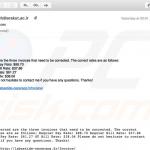
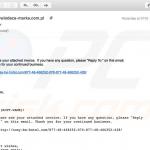
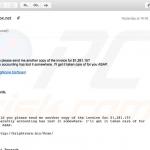
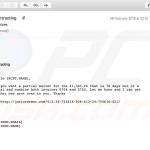
▼ Mostrar comentários